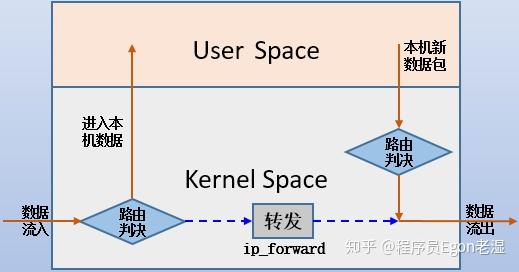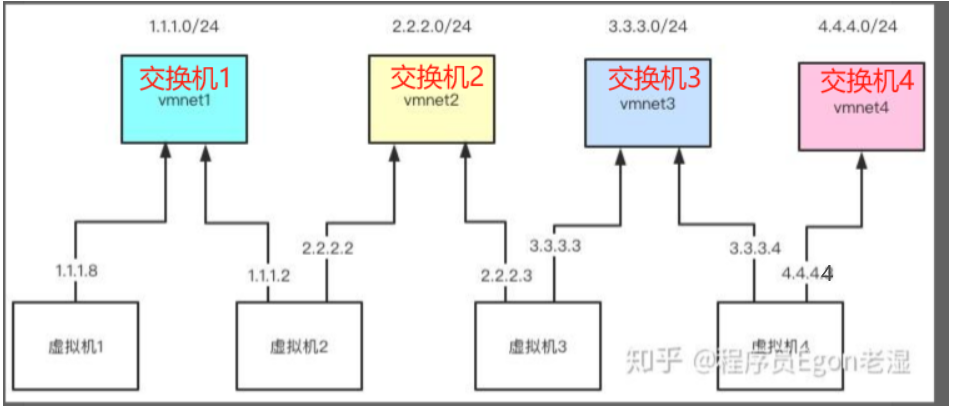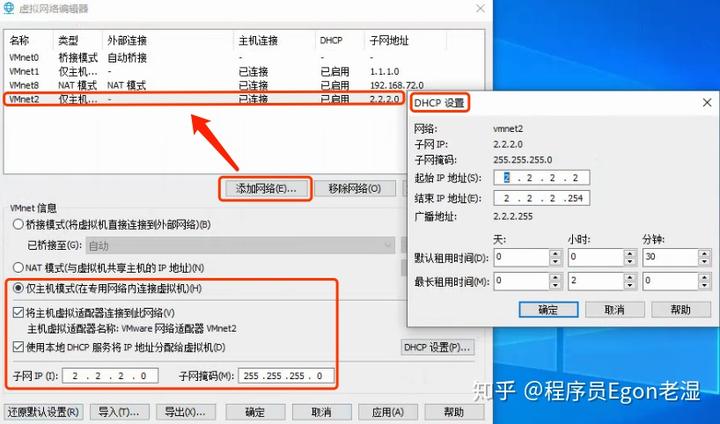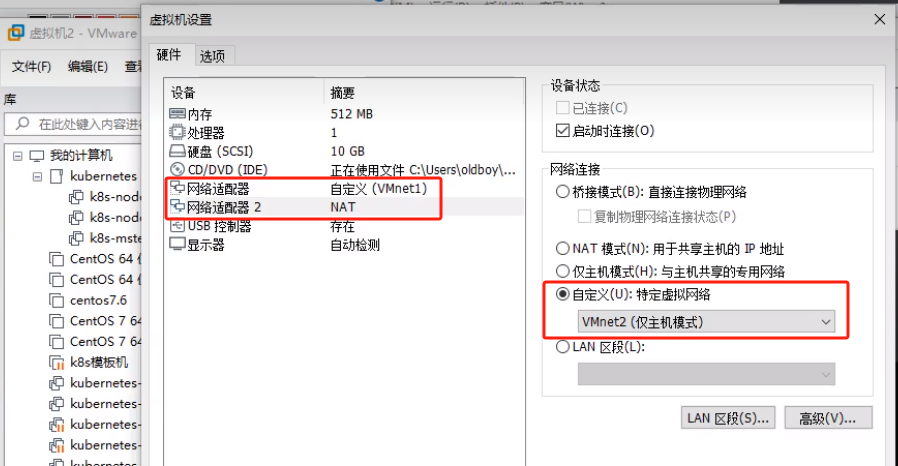Linux19 |
您所在的位置:网站首页 › 激活网卡命令错误 › Linux19 |
Linux19
|
1 网卡名称
# 1 传统命名
CentOS6之前采用的都是传统的命名方式,如以太网:eth1,eth0...
# 2 可预知的命名方案
Centos7提供了不同的命名规则,默认是基于固件 拓扑 位置信息来分配。
优点是命名是全自动的 可预知的
缺点是比eth0更难读。eg: ens33
# 3 修改网卡名称: 回归传统命名
# 1.修改 网卡配置文件 名称
cd /etc/sysconfig/network-scripts/
mv ifcfg-ens33 ifcfg-eth0
# 2.修改 网卡配置文件 设备名称
sed -i "s#ens33#eth0#g" ifcfg-eth0
# 3.GRUB添加kernel参数 ***
vim /etc/sysconfig/grub
GRUB_CMDLINE_LINUX="rhgb quiet 'net.ifnames=0 biosdevname=0'"
# 4.加载到引导分区 ***
grub2-mkconfig -o /boot/grub2/grub.cfg
# 5.重启系统生效
reboot
2 网卡管理
# 0 运维拓展:linux真机需要网卡绑定 ---> lacp协议
Link Aggregation Control Protocol,链路聚合控制协议
# 1 查看当前系统所连接的所有网卡 在Windows上就是网络适配器中的网卡
lspci
lspci |grep -i eth # 查看以太网网卡
# 2 ethtool 查看网卡的网络接口信息 可以判断网卡是否连上网线
ethtool eth0
Settings for eth0:
Link detected: yes
# 链接检测 yes 表示网卡能被识别,且接了有效的网线
2.1 ifconfig命令
# 0 需要安装 net-tools
yum install net-tools -y
# 1 查看所有网卡信息 包括未激活的网卡
ifconfig -a
ifconfig # 查看激活的网卡
# 2 查看单个网卡信息
ifconfig eth0
# 3 临时设定IP和掩码 重启服务或者系统都失效
ifconfig eth0 192.168.1.122 netmask 255.255.255.0
ifconfig eth0 192.168.1.122/24
# 4 临时配置子接口 也叫虚拟网卡,指的是将eth0网卡 再配置一个网段
# 了解 通常不用 因为一个网卡两个网段,若网卡坏了,两个网段都走不通了
ifconfig eth0:1 192.168.0.2 netmask 255.255.255.0
# 5 删除网卡
ifconfig eth0:1 del 192.168.0.2 # 删除,不必加掩码
# 6 开启或关闭网卡
ifconfig eth0 down|up # 不加载网卡配置文件
ifdown eth0 | ifup eth0 # 加载网卡配置文件
# 7 临时设置网卡的最大传输单元 mtu 代表网卡的最大传输单元,千兆/万兆网卡 可修改
ifconfig eth0 mtu 1500 # mtu常用设置:千兆网卡 1500 万兆网卡 9000
# 永久设置:
1.可将该命令,放在开机自启动脚本文件中 /etc/rc.local
注:添加可执行权限 chmod +x /etc/rc.d/rc.local
2.修改网卡配置文件
# vim /etc/sysconfig/network-scripts/ifcfg-eth0
# 增加如下内容
MTU="9000"
# 启用IPv6地址的,修改IPv6 mtu的参数为
IPV6_MTU="1280"
# 保存后,重启网卡生效
systemctl restart network
# 8 开启关闭模式 (了解)
ifconfig eth0 promisc # 开启繁杂模式 局域网中的数据包,不管目的主机是否为自身,都会收到显示出来
ifconfig eth0 -promisc # 关闭繁杂模式
ifconfig ens33 multicast # 开启多播
ifconfig ens33 -multicast # 关闭多播
ifconfig eth0 allmulti # 开启
ifconfig eth0 -allmulti # 关闭
# 9 添加或删除ipv6地址 (了解)
ifconfig eth0 add 3ffe:3240:800:1005::2/64
ifconfig eth0 del 3ffe:3240:800:1005::2/64
# ifconfig命令 查询结果解释
ifconfig eth0
eth0: flags=4163 mtu 1500
# 从flags可知该接口已启用,支持广播、组播 MTU:1500(最大传输单元):1500字节
# 其他了解知识:
UP :表示“接口已启用”。
BROADCAST :表示“主机支持广播”
RUNNING :表示“接口在工作中”
MULTICAST :表示“主机支持多播(组播)”
# 可以了解一下繁杂模式:https://www.cnblogs.com/linhaifeng/articles/13949611.html
inet 192.168.12.42 netmask 255.255.255.0 broadcast 192.168.12.255
# IPv4地址 子网掩码 广播地址
inet6 fe80::499e:c2c1:f5ed:3900 prefixlen 64 scopeid 0x20
# IPv6地址 掩码长度 作用域 link表示仅该接口有效
ether 00:0c:29:86:f8:59 txqueuelen 1000 (Ethernet)
# 网卡接口的MAC地址 传输队列长度 接口类型为Ethernet
RX packets 5708 bytes 1061424 (1.0 MiB)
# 表示开机后此接口累积 接收的报文个数,总字节数
RX errors 0 dropped 833 overruns 0 frame 0
# 表示开机后此接口累积 接收报文错误数、丢弃数、溢出数(由于速度过快而丢失的数据包数)、冲突的帧数
重点是overruns 溢出数 指的是网卡数据包的丢包现象,是数据接受不全 !!!
TX packets 102 bytes 16768 (16.3 KiB)
# 表示开机后此接口累积 发送的报文个数,总字节数
TX errors 0 dropped 0 overruns 0 carrier 0 collisions 0
# 表示开机后此接口累积 发送报文错误数、丢弃数、溢出数(由于速度过快而丢失的数据包数)
# carrier 载荷数(发生carrier错误而丢失的数据包数)
# collisions 冲突数
2.2 网卡丢包问题
### 1 网卡的储备知识
# 1 全双工与半双工 目前交换机、网卡都采用全双工模式
# 全双工传输英文写法是:Full-Duplex Transmissions
是指交换机在发送数据,同时也能够接收数据,两者同步进行
类似打电话一样,说话的同时,也能够听到对方的声音
全双工的好处: 迟延小、冲突少、速度快
# 半双工:就是指一个时间段内,只有一个动作发生 只接受数据或发送数据
早期的对讲机、以及早期集线器等设备都是实行半双工的产品。
# 详细全双工与半双工:https://www.cnblogs.com/linhaifeng/articles/13949762.html
# 2 自动协商
自动协商是一种机制,允许网卡设备 自动选择最佳网速和工作模式(全双工或半双工模式)
# 3 CRC (Cyclic Redundancy Check) 循环冗余检查 校验码
是数据通信领域中最常用的一种查错校验码,其特征是信息字段和校验字段的长度可以任意选定
是一种数据传输检错功能,对数据进行多项式计算
并将得到的结果附在帧的后面,接收设备也执行类似的算法,以保证数据传输的正确性和完整性
# 详细:https://www.cnblogs.com/linhaifeng/articles/13949806.html
# 4 网卡工作原理
# 网卡发包
1.ip数据包+14个字节的mac头,变成数据帧frame
2.frame拷贝到网卡芯片内部的缓冲区,由网卡处理
3.网卡芯片为frame添加头部同步信息和CRC校验 # 此时才是真正可以发送的packet
4.然后发送该packet
# 网卡收包
1.网络包packet到达网卡,网卡先检查包packet的CRC校验(保证其完整性和正确性),然后去掉它的头得到frame
2.网卡将frame拷贝到网卡内部的FIFO缓冲区 # FIFO 先进先出
3.网卡驱动程序产生硬件中断,把frame从网卡拷贝到内存中
4.接下来就交给cpu内核处理
# 网卡丢包 !!!
内核通常需要快速地拷贝网络数据包到系统内存!!!
因为网卡上接收网络数据包的缓存区大小固定,而且相比系统内存也要小得多
所以上述拷贝动作一旦被延迟,必然造成网卡FIFO缓存溢出
已进入的数据包占满了网卡的缓存,后续的包只能被丢弃 # ifconfig中 RX overrun的来源
# 详细: https://www.cnblogs.com/linhaifeng/articles/13949943.html
### 2 丢包问题的解决
# 查看网卡是否发生丢包 若网卡的overruns溢出数一直增大,说明发生丢包
for i in `seq 1 100`; do ifconfig eth0 | grep RX | grep overruns; sleep 1; done
# 0 丢包排查思路
网卡工作在数据链路层,数据链路层会做一些校验,封装成帧
1.先查看CRC校验是否出错,确定传输物理层面是否存在问题
2.再从软件层面,是否因为网卡缓冲区太小而导致丢包
# 1 先查看硬件情况
若一台机器经常收到丢包的报警(),先看看最底层的有没有问题
# 1.1 查看网卡工作模式是否正常
ethtool eth0 | egrep 'Speed|Duplex'
Speed: 1000Mb/s # 网卡传输速度
Duplex: Full # 双全工模式
# 1.2 查看CRC校验是否正常 ethtool -S 查看网络使用情况统计
ethtool -S eth0 | grep crc # crc错误值大,通常是因为服务器外部的网络环境有问题导致的
rx_crc_errors: 0
----Speed、Duplex、CRC之类的都没问题,基本可以排除物理层面的干扰----
# 2 软件层面--调整网卡缓存大小、集群化水平拓展部署
# 2.1 先查看网卡的环形参数 Ring parameters
ethtool -g eth0
Ring parameters for eth0:
Pre-set maximums: # 网卡Buffer size的最大值
RX: 4096
RX Mini: 0
RX Jumbo: 0
TX: 4096
Current hardware settings: # 网卡当前 Buffer size的大小
RX: 256
RX Mini: 0
RX Jumbo: 0
TX: 256
# 2.2 再调整网卡的接受/发送 环形参数
ethtool -G ens33 rx 2048 # 接受调大
ethtool -G ens33 tx 2048 # 发送调大
2.3 ethtool命令
# 1 ethtool命令
用于查看和修改网络设备(尤其是有线以太网设备)的驱动参数和硬件设置
# 2 常见选项
ethtool eth0 # 查看网卡信息
ethtool -S eth0 # 查看网卡 网络使用情况统计信息
ethtool -s eth0 选项参数 # 更改网卡的通用设置
# 选项参数
speed 1000 # 设置网卡的传输速度 默认是以最大传输 单位是Mb/s
duplex half | full # 工作模式: 半全工或双全工
autoneg on | off # 自动协商: 开启或关闭
# eg:
ethtool –s eth0 speed 1000 duplex full autoneg off
ethtool -g eth0 # 查看网卡 接受/发送的环形参数
ethtool -G eth0 [rx|tx] 参数值 # 设置网卡 接受/发送的环形参数
# 3 永久设置
方式一: 命令添加到 开机自启动脚本/etc/rc.local
方式二: 修改网卡配置文件
vim /etc/sysconfig/network-scripts/ifcfg-eth0
ETHTOOL_OPTS="speed 1000 duplex full autoneg off"
3 路由route
3.1 交换与路由介绍
### 1 交换 不考虑三层交换
指同网络访问 # 指的是二层交换机 处于第二层 数据链路层
两台机器连在同一个交换机上,配置同网段的不同ip就可以直接通迅
### 2 路由
指跨网络访问的路径选择 # 指的是路由器 处于第三层 网络层
路由器 # 路由器至少有两个网段,一个是局域网内的网关,另一个是外网的地址
LAN交换机 LAN交换机
设备1 设备2 设备1 设备2
3.2 Linux处理数据包的过程
实验网络拓扑图
|
【本文地址】